هناك طرق مختلفة لدمج أوراق العمل أو البيانات المحددة من أوراق عمل Excel منفصلة في ورقة واحدة. اعتمادًا على مقدار البيانات التي تحتاج إلى دمجها ، قد تعمل إحدى الطرق بشكل أفضل من الأخرى. يحتوي Excel على خيارات مضمنة لدمج البيانات ، ولكن هناك أيضًا بعض الوظائف الإضافية المفيدة التي تدمج الأوراق بسهولة من أجلك.
اتبع هذه المقالة لمعرفة كل شيء عن الطرق المختلفة لدمج ملفات Excel.
نسخ ولصق نطاقات الخلايا من أوراق عمل متعددة
قد تكون اختصارات لوحة المفاتيح القديمة الجيدة (Ctrl + C) و Paste (Ctrl + V) هي كل ما تحتاجه لدمج ملفات Excel. يمكنك نسخ عدد من الخلايا في ورقة ولصقها في ملف جدول بيانات جديد. يتضمن Excel خياري النسخ واللصق في قوائمه. لمزيد من اللصق المتقدم ، يقدم Excel العديد من الخيارات مثل القيم والصيغ والحفاظ على عرض تنسيق المصدر والمزيد.
وظائف النسخ واللصق الأساسية في Excel
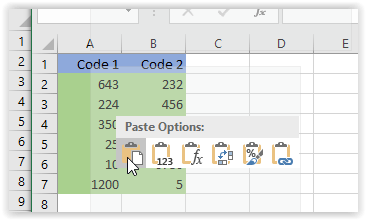
وظائف متقدمة للنسخ واللصق في Excel
إذا لم تلاحظ الاختلاف في الصور أعلاه ، فسترى أن خيار اللصق الأساسي وضع المحتوى في التنسيق الحالي لجدول البيانات الجديد. وبشكل أكثر تحديدًا ، كانت عروض الخلية هي نفسها في جدول البيانات الملصق بينما كانت مختلفة في الأصل. يوضح هذا السيناريو الحاجة المحتملة لوظيفة النسخ واللصق المتقدمة.
تحتاج أحيانًا إلى الاحتفاظ بالتخطيط المصدر والتنسيق أو تطلب فقط لصق الصيغ في تخطيط موجود. في أوقات أخرى ، تحتاج إلى عرض العمود للمطابقة أو صورة مرتبطة للبقاء مرتبطًا. القائمة تطول ، لكنك فهمت الفكرة.
خيارات لصق متقدمة في Excel
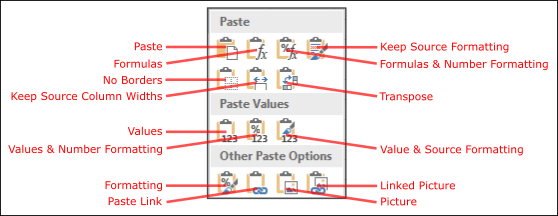
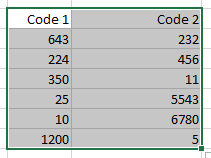


ادمج الأوراق في ملفات Excel باستخدام خيار النقل أو النسخ
يعد خيار النقل أو النسخ خيارًا يمكنك تحديده لنسخ أوراق كاملة إلى ورقة عمل Excel أخرى. وبالتالي ، يمكنك نسخ العديد من الأوراق أو نقلها من ملفات مختلفة إلى جدول بيانات واحد. لا يسمح لك الخيار بتحديد نطاقات الخلايا ، ولكن لا بأس من دمج الأوراق بأكملها.

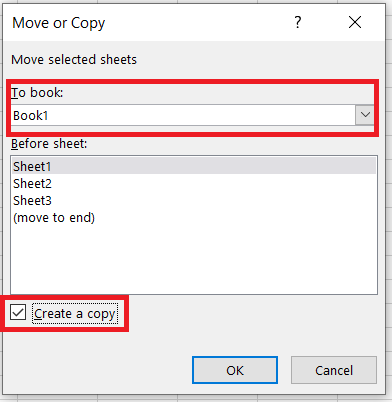

توحيد الخيار
يحتوي Excel على خيار دمج مضمن يمكنك تحديده لدمج نطاقات أكثر تحديدًا من الخلايا من أوراق عمل بديلة في ورقة عمل واحدة. هذا خيار ممتاز لدمج البيانات في تنسيق جدولي. يجب أن تكون نطاقات البيانات في أوراق العمل المنفصلة بتنسيق قائمة مع جداول تحتوي على عناوين أعمدة وصفوف مثل تلك الموضحة أدناه ، وهي تخطيط جدول قاعدة البيانات.




هذه YouTubeتحتوي الصفحة على عرض فيديو يوضح كيفية دمج الأوراق من ملفات منفصلة باستخدام أداة Consolidate.
الوظائف الإضافية للجهات الخارجية التي يمكنك استخدامها لدمج ملفات Excel
إذا لم يكن لدى Excel خيارات دمج مضمنة كافية لك ، فيمكنك إضافة بعض أدوات الجهات الخارجية إلى البرنامج.

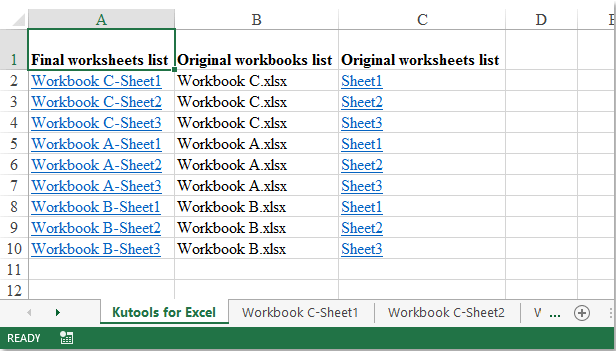
دمج ملفات Excel
لذلك يمكنك دمج ملفات Excel ودمجها مع خيارات النسخ واللصق أو التجميع والنقل أو النسخ ، أو الوظائف الإضافية لجهات خارجية. باستخدام هذه الخيارات والأدوات ، يمكنك دمج أوراق متعددة من ملفات Excel متعددة في ورقة عمل واحدة ودمج نطاقات الخلايا الخاصة بها.
